Били ли сте някога изключени от сървър на Discord? Независимо дали става дума за грешка или за нарушение на правилата на общността, забраната може да бъде разочароващо преживяване. Това обаче е реалността. И само администраторът на сървъра решава дали да останете в бан или да се измъкнете оттам.
Така че, ако вие сте онзи администратор, който случайно е забранил невинен член на сървъра Discord, не се притеснявайте. Можете лесно да отмените забраната на този човек. За щастие, има няколко начина да отмените забрана на някого в Discord. В Discord дори има списък на забранените потребители, който можете да намерите в прегледа на сървъра.
Затова нека започнем да разглеждаме всички начини.
Как да отмените забраната на някого в Discord на компютър
Ако искате да отмените забраната на някого в Discord, като използвате приложението на компютъра си, можете да следвате следните стъпки:
- Стартирайте Discord и отидете в сървъра си (където сте администратор).
- След това щракнете върху стрелката надолу в горния ляв ъгъл на екрана до името на сървъра.
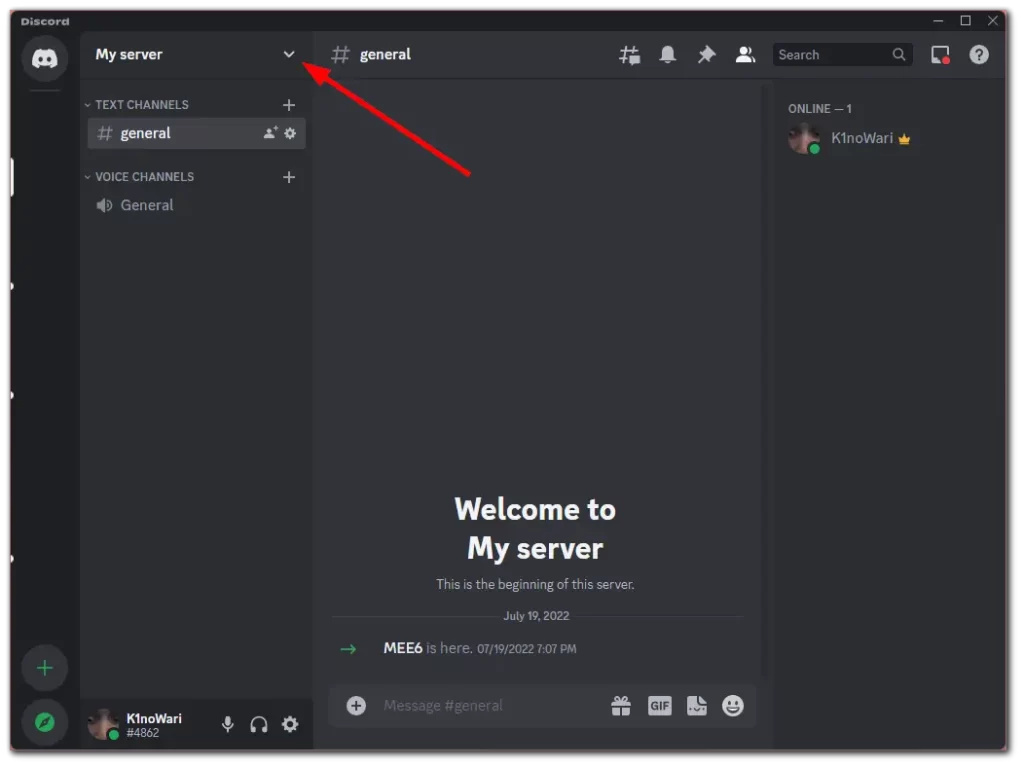
- Изберете Настройки на сървъра.
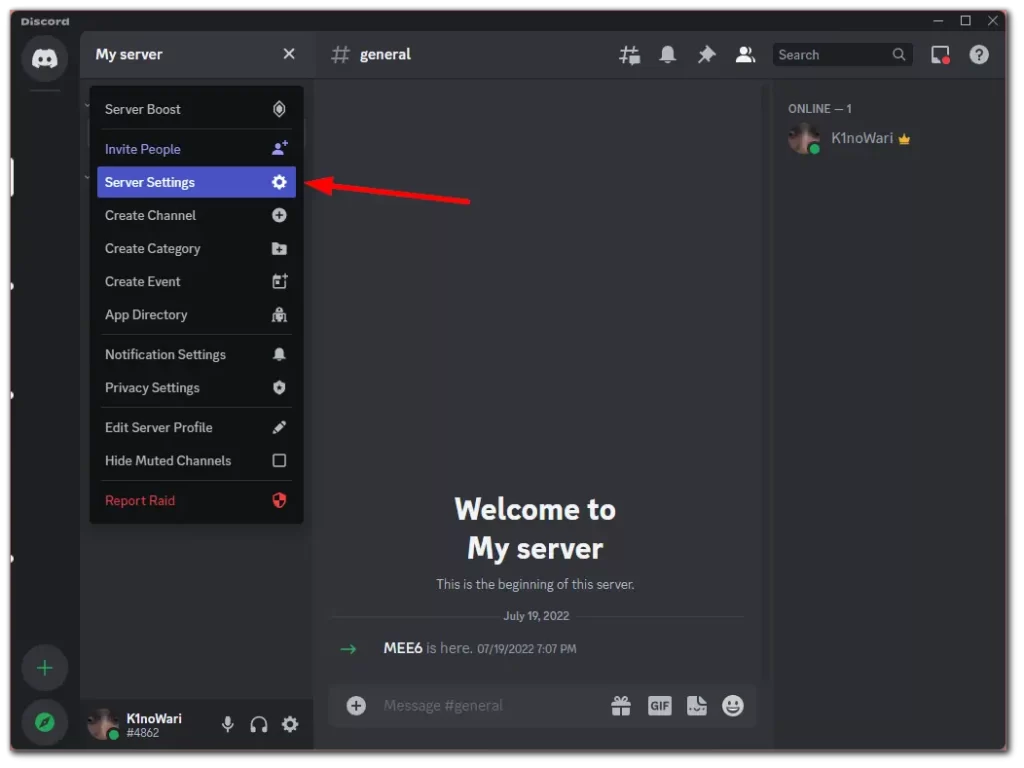
- След това отидете на Забрани в менюто от лявата страна.
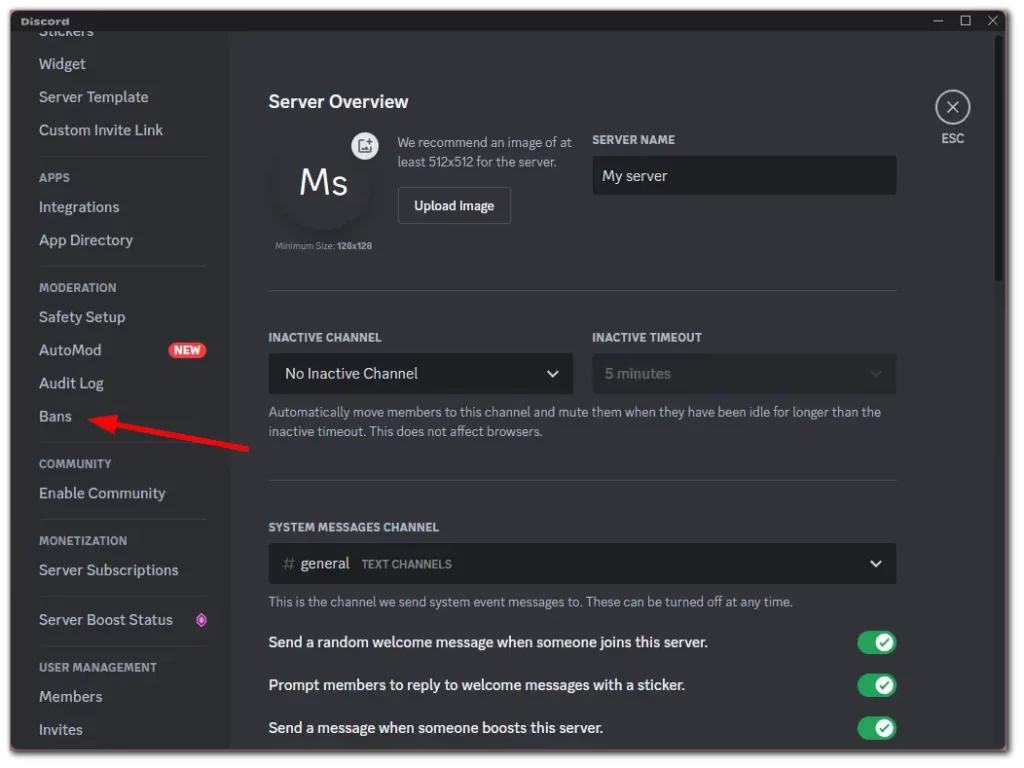
- Сега трябва да видите всички хора, които в момента са забранени.
- Щракнете върху члена, на когото искате да отмените забраната, и изберете Отмяна на забрана.
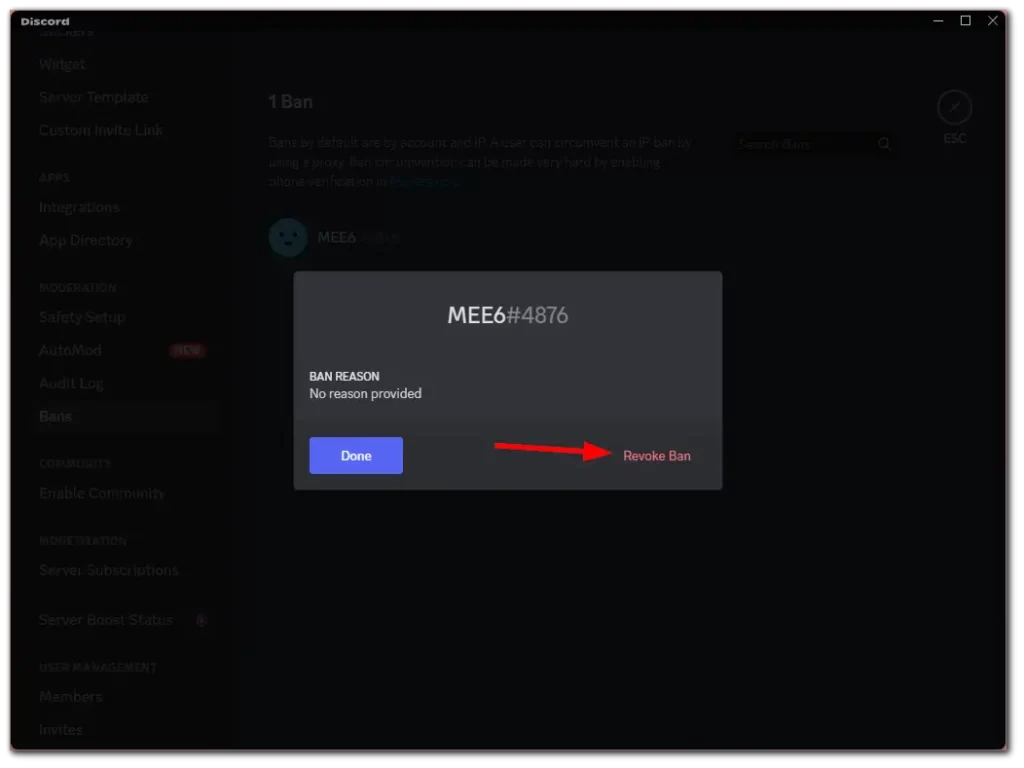
След като завършите тези стъпки, това лице ще може отново да използва всички привилегии на сървъра.
Как да отмените забрана на някого в мобилното приложение на Discord
Същото можете да направите и на смартфона си. Следвайте тези инструкции:
- Отворете Discord и отидете на вашия сървър.
- След това докоснете иконата с трите точки до името на сървъра.
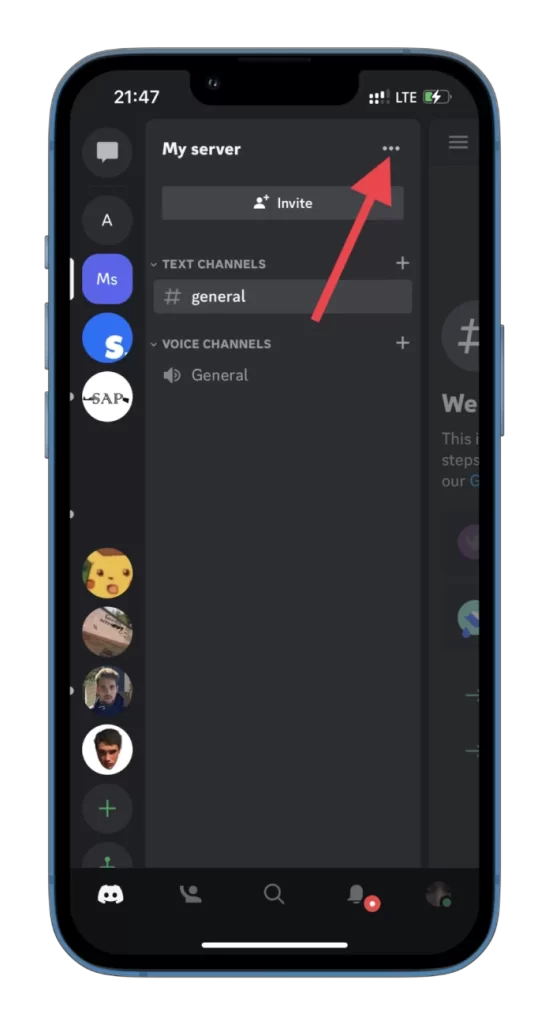
- Докоснете иконата на зъбно колело, за да отворите Настройки.
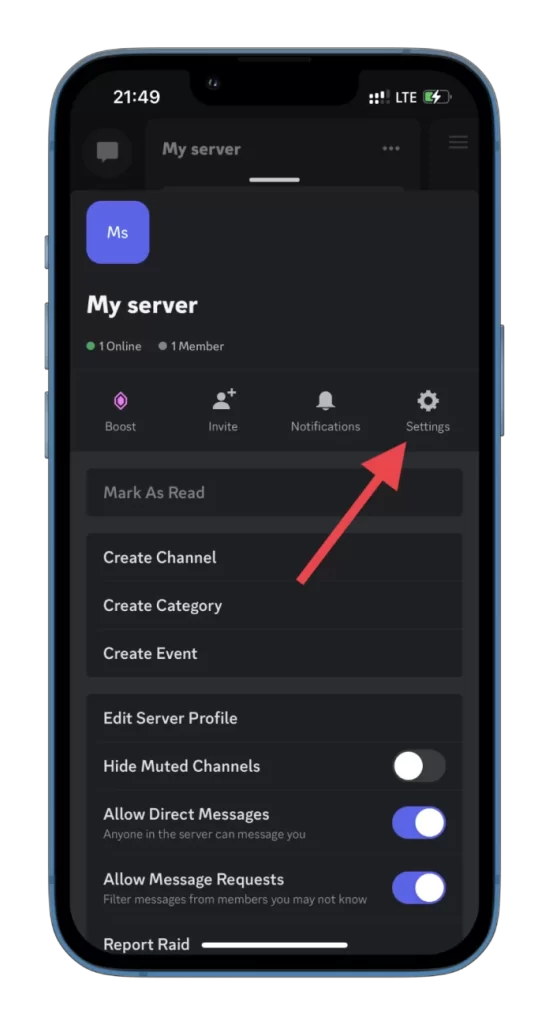
- След това превъртете надолу и изберете Забрани.
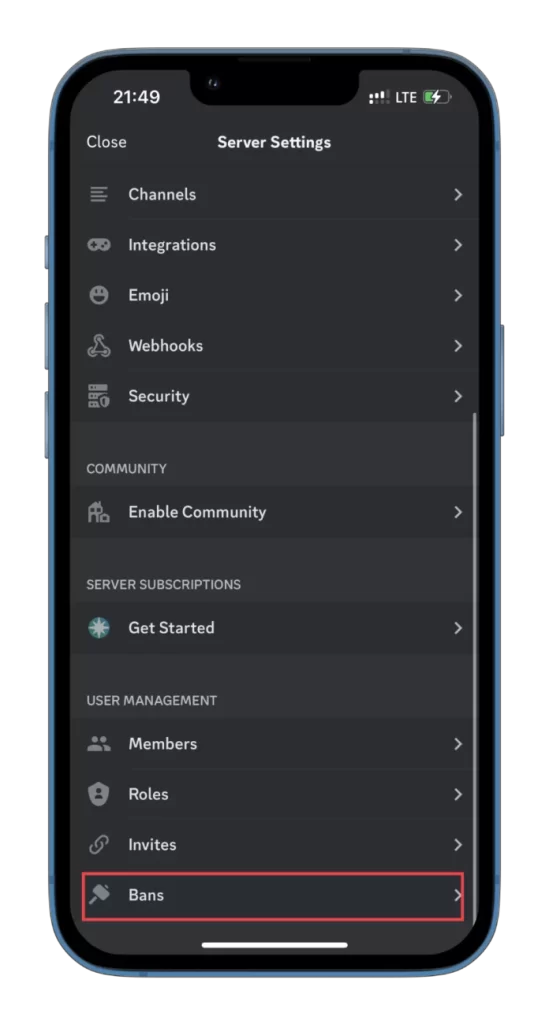
- Накрая докоснете иконата с трите точки до прякора на лицето и изберете Отказ от забрана.
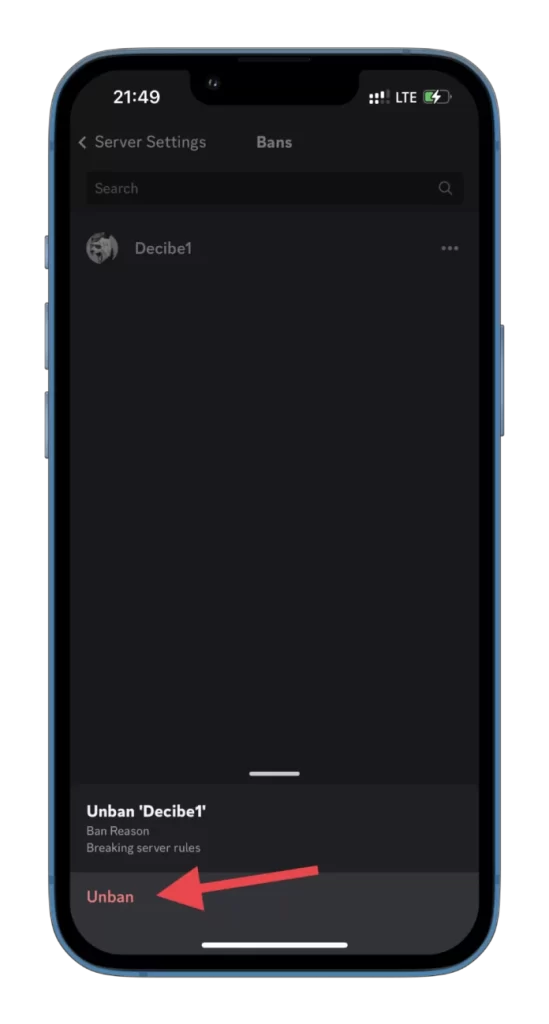
Това е всичко! Сега вече знаете как лесно можете да забраните достъпа на някого до вашия Discord сървър.
Как да не получите забрана в Discord
На първо място, четенето и спазването на Насоките за общността на Discord е от решаващо значение. Тези насоки очертават очакванията за поведение в платформата, включително правилата срещу тормоз, реч на омразата и споделяне на неподходящо съдържание. Нарушаването на тези насоки може да доведе до забрана за достъп до Discord или до администраторите на сървъри.
Освен това е важно да се отнасяте с уважение и учтивост към другите потребители на платформата. Избягвайте да използвате обиден език или да се държите по начин, който може да се счита за смущаващ или вреден. Също така е важно да се съобразявате с границите на другите потребители и да не се ангажирате с поведение, което ги кара да се чувстват неудобно или несигурно.
Друг важен фактор за избягване на забрана е да не се допуска спам или препълване на платформата с ненужно или неуместно съдържание. Това може да включва прекомерна употреба на емоджита, многократно повтаряне на едно и също съобщение или публикуване на голямо количество несвързано съдържание за кратък период от време. Това поведение може да се счита за нарушаващо и да доведе до забрана.
И накрая, трябва да знаете правилата и указанията на всички сървъри на Discord, в които участвате. Много сървъри имат свой собствен уникален набор от правила и очаквания за поведение и нарушаването на тези правила може да доведе до забрана за участие в съответния сървър или в цялата платформа.
Възможно ли е да се получи постоянна забрана в Discord?
Продължителността на забраната в Discord зависи от наложената забрана. Ако модераторът забрани достъпа на даден потребител до определен сървър, той ограничава достъпа до този сървър за всички потребители от същия IP адрес. Тази забрана не е непременно постоянна и може да бъде отменена от модератора, което позволява на забранения преди това потребител да влезе отново в сървъра.
От друга страна, екипът за доверие и безопасност на Discord може да издаде общосистемна забрана, която трайно ограничава достъпа на забранения акаунт до цялата платформа Discord.









